Ինչպե՞ս միավորել Excel- ում համարի / ամսաթվի ձևաչափումը պահելը:
Գուցե նկատել եք, որ երբ մենք օգտագործում ենք CONCATENATE գործառույթը Excel- ում, ամսաթվի ձևաչափը (2014-01-03) և համարի ձևաչափը, ինչպիսիք են արժույթի ձևաչափը ($734.7), տոկոսային ձևաչափով (48.9%), տասնորդական թվեր (24.5000) և այլն հանվում են և համակցման արդյունքներում ցուցադրվում են որպես ընդհանուր թվեր: Այս հոդվածում մենք մի քանի լուծումներ ենք գտել Excel- ում ամսաթվի կամ համարի ձևաչափման պահպանումով տվյալների համադրման համար:
- Excel- ում միացեք ամսաթվի ձևաչափը
- Excel- ում միացեք համարի (արժույթ, տոկոս, տասնորդական թվեր և այլն) ձևաչափով
- Excel- ի համար Kutools- ի հետ միացեք ամսաթվին և համարի ձևաչափին
Excel- ում միացեք ամսաթվի ձևաչափը
Այս բաժնում խոսվում է այն մասին, թե ինչպես պահպանել ամսաթվի ձևաչափը Excel- ում CONCATENATE գործառույթում:
1, Ընտրեք դատարկ բջիջ, որը դուրս կգաք համակցման արդյունքից և մուտքագրեք բանաձևը = ԿՈՆԱԿԵՆԱՏ (տեքստ (A2, "yyyy-mm-dd"), "", B2) (A2- ը այն բջիջն է, որի ամսաթիվը դուք կկապեք, և B2- ը մեկ այլ բջիջ է, որը դուք կկապեք) դրանում և սեղմեք Մտնել բանալի.
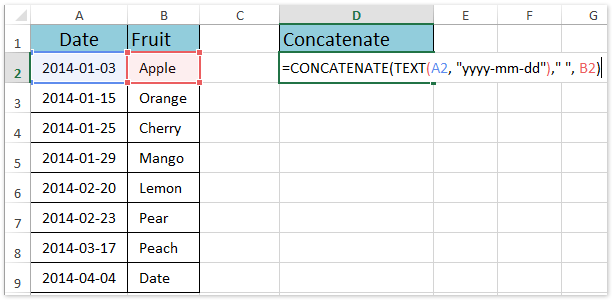
2. Շարունակեք ընտրել համակցման արդյունքի բջիջը և քաշել դրա Ավտոմատ լրացման բռնակը դեպի միջակայքը, որքան ձեզ հարկավոր է: Եվ այդ ժամանակ կտեսնեք, որ նշված բջիջները միավորված են մեկ բջիջում `պահելով ամսաթվի ձևաչափը: Տեսեք,

ՆշումԱյս բանաձևը = ԿՈՆԱԿԵՆԱՏ (տեքստ (A2, "yyyy-mm-dd"), "", B2) ցույց կտա ցանկացած ամսաթվի ձևաչափի ամսաթվերը, ինչպես yyyy-mm-dd, Օրինակ, 2014-01-03, CONCATENATE գործառույթում ամսաթվի այլ ձևաչափը պահպանելու համար կարող եք yyyy-mm-dd- ը փոխել որոշակի ամսաթվի ձևաչափի կոդի, որքան ձեզ հարկավոր է: Ինչպե՞ս ստանալ ամսաթվի / համարի ձևաչափի ծածկագիրը:
 |
Բանաձևը շատ բարդ է հիշելու համար: Պահպանեք բանաձևը որպես Ավտոմատ տեքստի մուտք ՝ հետագայում միայն մեկ կտտոցով վերօգտագործելու համար: Կարդալ ավելին… Ազատ դատավարությունը |
Փաթեթը միավորում է բազմաթիվ բջիջներ / տողեր / սյուններ ՝ առանց Excel- ում կորցնելու տվյալների և ամսաթվի / համարի ձևաչափը
Սովորաբար Excel- ում Merge հնարավորության հետ բջիջները միացնելիս այն կհեռացնի բջիջների բոլոր պարունակությունները, բացառությամբ առաջին բջիջների պարունակության: Այնուամենայնիվ, Excel- ի համար Kutools- ի հետ Միավորել (տողեր և սյունակներ) օգտակար, դուք կարող եք հեշտությամբ խմբաքանակել մի քանի բջիջներ / տողեր / սյուններ ՝ առանց տվյալների կորստի: Ավելին, այս օգտակար ծրագիրը նաև օժանդակում է ամսաթվի սկզբնական ձևաչափի և համարի ձևաչափերին մնացած համակցության արդյունքներին:
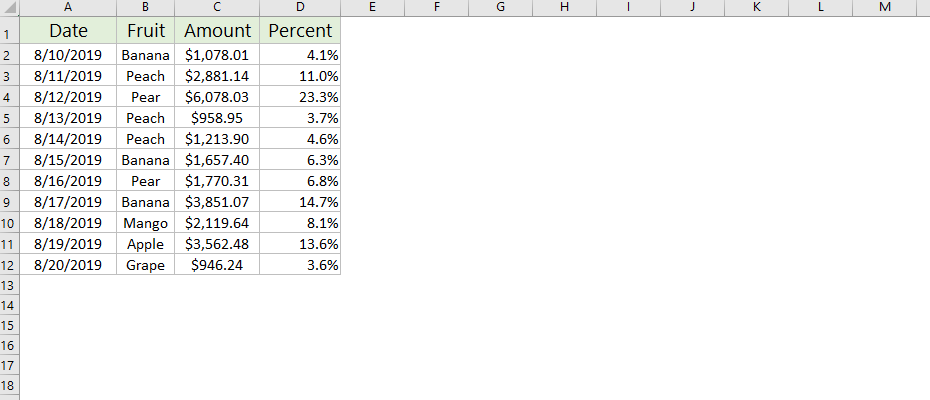
Excel- ի համար նախատեսված գործիքներ - Supercharge Excel-ը ավելի քան 300 հիմնական գործիքներով: Վայելեք լիարժեք հնարավորություններով 30-օրյա ԱՆՎՃԱՐ փորձարկում՝ առանց կրեդիտ քարտի պահանջի: Get It Now
Excel- ում միացեք համարի (արժույթ / տոկոս / տասնորդական կետ) ձևաչափով
Այս բաժնում խոսվում է թվերի ձևաչափը պահելու մասին, ինչպիսիք են `Excel- ի CONCATENATE գործառույթում արտարժույթի ձևաչափը, տոկոսային ձևաչափը, թվերի տասնորդական վայրերը և այլն:
Հուշում. Եթե ծանոթ եք թվերի ձևաչափի կոդերին, որոնք դուք կմիավորեք, սեղմեք այստեղ.
1, Նախևառաջ, մենք պետք է ստացնենք նշված թվերի ձևաչափի կոդը, որը դուք կկապեք. Աջ կտտացրեք համարի բջիջին և ընտրեք Ձևաչափել բջիջները աջ կտտացնելու ցանկից: Տեսեք,
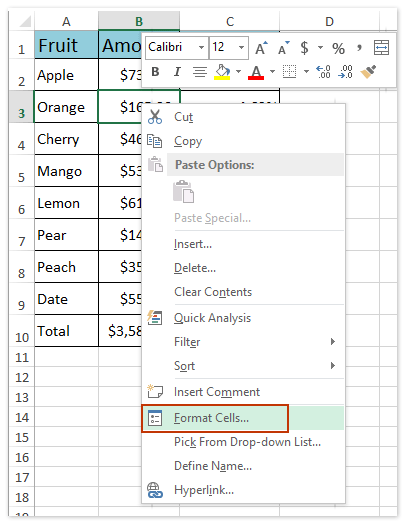
2, Բացման Format Cells երկխոսության դաշտում անցեք այն Թիվ ներդիրը, սեղմեք Սովորություն է կատեգորիա վանդակում, պատճենեք ձևաչափի կոդը Տիպ տուփը և փակեք Ձևաչափի բջիջների երկխոսության տուփը: Տեսեք,

3, Դրանից հետո մենք ձեր միացրած համարը կվերափոխենք տեքստի տողի: Ընտրեք դատարկ բջիջ (Բջջային E2- ը մեր օրինակում), մուտքագրեք բանաձևը = TEXT (B2, "$ #, ## 0.00 _); ($ #, ## 0.00)") (B2- ը արժութային բջիջն է, որը դուք կկապեք) դրանում և սեղմեք Մտնել բանալի.

Notes:
(1) Վերը նշված ձևաչափով $ #, ## 0.00 _); ($ #, ## 0.00) ձևաչափի ծածկագիրն է, որը մենք պատճենեցինք 2-րդ քայլին: Եվ դուք կարող եք փոխել ձևաչափի կոդը ձեր կրկնօրինակվածով:
(2) Երբեմն ձեր պատճենած արժույթի ձևաչափի կոդը կարող է շատ բարդ լինել, ինչը բանաձևի սխալներ է առաջացնում: Եթե այո, ապա խնդրում ենք պարզապես ձևաչափի կոդը, ինչպիսին է $ #, ## 0.00 _); ($ #, ## 0.00).
4, Եթե կան մի քանի տեսակի թվեր, որոնք դուք կկապեք, խնդրում ենք կրկնել Քայլ 1-3-ը ՝ այս թվերը տեքստային տողերի վերածելու համար:
5, Հատուկ թվերի ձևաչափերով թվերը տեքստի տողի վերափոխելուց հետո մենք կարող ենք կենտրոնացնել դրանք ՝ մուտքագրելով բանաձև = ՀԱՇՎԱՊԱՀ (A2, "", E2, "", F2) (A2, E2 և F2 բջիջներ են, որոնք մենք կկապակցենք) դատարկ բջիջի մեջ (բջիջը G1 մեր օրինակում) և սեղմիր Մտնել բանալի. Տեսեք,

6, Ընտրեք E2: G2 միջակայքը և այնուհետև քաշեք Ավտոմատ Լիցքի բռնիչը դեպի ձեր տիրույթն այնքան, որքան ձեզ հարկավոր է: Եվ այդ ժամանակ կտեսնեք, որ յուրաքանչյուր տող միավորված է բոլոր տեսակի համարների ձևաչափերը պահելու հետ: Տեսեք,

ՆշումԵթե ծանոթ եք թվերի ձևաչափի կոդերին, որոնք կմիավորեք, կարող եք կիրառել բանաձևը = ՀԱՄԱԿԱՐԳ (A2, "", TEXT (B2, "$ #, ## 0.00 _); ($ #, ## 0.00)"), "", TEXT (C2, "0.00%")) և փոխարինել ձևաչափի կոդերը $ #, ## 0.00 _); ($ #, ## 0.00) և 0.00% ձեր պահանջի հիման վրա:
 |
Բանաձևը շատ բարդ է հիշելու համար: Պահպանեք բանաձևը որպես Ավտոմատ տեքստի մուտք ՝ հետագայում միայն մեկ կտտոցով վերօգտագործելու համար: Կարդալ ավելին… Ազատ դատավարությունը |
Excel- ի համար Kutools- ի հետ միացեք ամսաթվին և համարի ձևաչափին
Հնարավոր չէ՞ հիշել ամսաթվերի և թվերի ձևաչափի կոդերը և հոգնածություն զգալ դրանք բազմիցս պատճենելու համար: Excel- ի համար նախատեսված գործիքներ Միավորել օգտակար ծրագիրը կարող է օգնել ձեզ միավորել տվյալները ՝ պահպանելով բոլոր տեսակի ամսաթվերի ձևաչափերը և համարների ձևաչափերը Excel- ում մի քանի կտտացնում:
Excel- ի համար նախատեսված գործիքներ - Փաթեթավորված ավելի քան 300 հիմնական գործիքներով Excel-ի համար: Վայելեք լիարժեք հնարավորություններով 30-օրյա ԱՆՎՃԱՐ փորձարկում՝ առանց կրեդիտ քարտի պահանջի: Ներբեռնել հիմա!
1, Ընտրեք ձեր ընդգրկած շրջանակը և կտտացրեք Կուտոլս > Միաձուլում և պառակտում > Միավորել տողերը, սյունակները կամ բջիջները ՝ առանց տվյալների կորստի.

2, Բացման սյունակները կամ տողերը երկխոսության դաշտում, խնդրում ենք կատարել հետևյալը.

(1) Ստուգեք Միավորել սյունակները տարբերակը Ընտրված բջիջները համատեղելու համար `համաձայն հետևյալ ընտրանքների Բաժին;
(2) Ստուգեք բաժանարարի մեկ տարբերակի Նշեք տարանջատիչ բաժինը (մենք ստուգում ենք Տարածություն տարբերակ մեր օրինակում);
(3) Նշեք այն տեղը, որի մեջ կտեղադրեք համակցման արդյունքը: Մեր օրինակում մենք նշում ենք Ձախ բջիջ;
(4) Իսկ Ընտրանքներ բաժնում, մենք ստուգում ենք Deleteնջել համակցված բջիջների պարունակությունը տարբերակ;
(5) Ստուգեք Օգտագործեք ձևաչափված արժեքներ տարբերակը այս երկխոսության տուփի ներքևում:
3. Սեղմեք Ok այս օգտակարությունը կիրառելու կոճակը: Եվ այդ ժամանակ կտեսնեք, որ յուրաքանչյուր տող միավորվել է իրենց առաջին բջիջում `պահելով ամսաթվերի բոլոր ձևաչափերը և համարների ձևաչափերը: Տեսեք,

Դեմո. Միացրեք Excel- ում համարի / ամսաթվի ձևաչափը
Առնչվող հոդվածներ քանակը:
Միացրեք շարքը Excel- ում չակերտներ ավելացնելով / ներառյալ
Excel- ում միացրեք շարքը / բջիջները ստորակետով, տարածությամբ, գծի ընդմիջմամբ
Excel- ում միացրեք անունների / բջիջների առաջին տառերը
Excel- ում մեկ այլ թերթից / տարբեր թերթերից միացրեք բջիջները
Գրասենյակի արտադրողականության լավագույն գործիքները
Լրացրեք ձեր Excel-ի հմտությունները Kutools-ի հետ Excel-ի համար և փորձեք արդյունավետությունը, ինչպես երբեք: Kutools-ը Excel-ի համար առաջարկում է ավելի քան 300 առաջադեմ առանձնահատկություններ՝ արտադրողականությունը բարձրացնելու և ժամանակ խնայելու համար: Սեղմեք այստեղ՝ Ձեզ ամենաշատ անհրաժեշտ հատկանիշը ստանալու համար...

Office Tab- ը Tabbed ինտերֆեյսը բերում է Office, և ձեր աշխատանքը շատ ավելի դյուրին դարձրեք
- Միացնել ներդիրներով խմբագրումը և ընթերցումը Word, Excel, PowerPoint- ով, Հրատարակիչ, Access, Visio և Project:
- Բացեք և ստեղծեք բազմաթիվ փաստաթղթեր նույն պատուհանի նոր ներդիրներում, այլ ոչ թե նոր պատուհաններում:
- Բարձրացնում է ձեր արտադրողականությունը 50%-ով և նվազեցնում մկնիկի հարյուրավոր սեղմումները ձեզ համար ամեն օր:
